티스토리 뷰
자주 방문하고 중요한 웹 사이트가 있다면 보통 북마크를 이용해서 접속 편의성을 고려하게 됩니다.
웹사이트를 북마킹하는 것도 좋지만 바로가기를 바탕화면에 만들게 된다면 보다 빠르게 해당 사이트에 접속할 수 있습니다.
또한 특정 웹 브라우저에는 북마크로 저장했지만 다른 브라우저로 옮기게 되면 해당 북마크를 가져오기 번거로울 때에도 바로가기를 생성해서 웹사이트에 바로 접속하게 할 수 있다는 장점도 있죠.

이러한 장점들 때문에 저 역시도 북마크 보다는 일부 사이트는 바로가기를 만들곤 하는데요.
브라우저를 열어 북마크를 클릭하는 것 보다 바탕화면에서 바로가기로 웹 사이트에 접속하는 방법을 알려드릴테니 잘 활용하시길 바라겠습니다.
드래그 앤 드롭으로 웹 사이트 바로가기 저장하기
크롬, 엣지(Edge), 오페라(Opera), 파이어폭스(FireFox) 등 모든 브라우저에서 바로가기를 생성 할 수 있는 방법을 먼저 알려드리도록 할께요.
우선 웹 브라우저를 키고, 바로가기를 만들기 위한 웹사이트로 이동합니다.
웹 사이트로 이동하게 되면 상단에 주소(URL)이 나오게 되는데요.

해당 주소를 기반으로 웹 사이트 바로가기를 만들 수 있으니, 주소를 다시한번 확인해 주시기 바랍니다.
올바른 웹사이트 주소라면 주소 위에 마우스를 놓고 마우스 왼쪽을 클릭하여 바탕화면으로 끌어 놓습니다.
중요한 점은 반드시 마우스 왼쪽을 클릭한 상태에서 바탕화면으로 끌어 놓아야 한다는 것인데요.
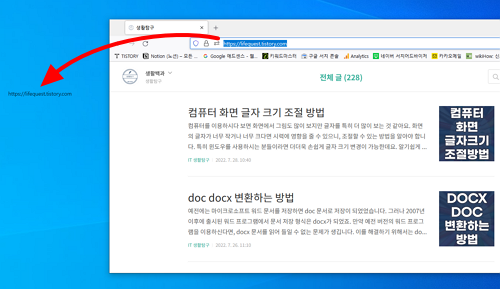
이런 기능을 우리는 드래그 앤 드롭 (Drag and Drop)이라고 합니다.
웹사이트 주소를 마우스 왼쪽으로 클릭하여 드래그 앤 드롭을 한 뒤 바탕화면으로 끌어 놓으면 사이트 아이콘과 함께 바로가기를 만들 수 있습니다.
만약 사이트에 아이콘이 없으면 브라우저 아이콘으로 바로가기가 생성이 됩니다.
크롬 브라우저에서 바로가기 생성하기
다른 브라우저들과 다르게 크롬은 메뉴를 이용해서 바로가기 생성도 가능합니다.
크롬 브라우저를 열고 웹 사이트로 이동합니다.
오른쪽 상단에 보면 3개의 점로 되어 있는 아이콘을 클릭하여 “도구 더보기”를 클릭합니다.
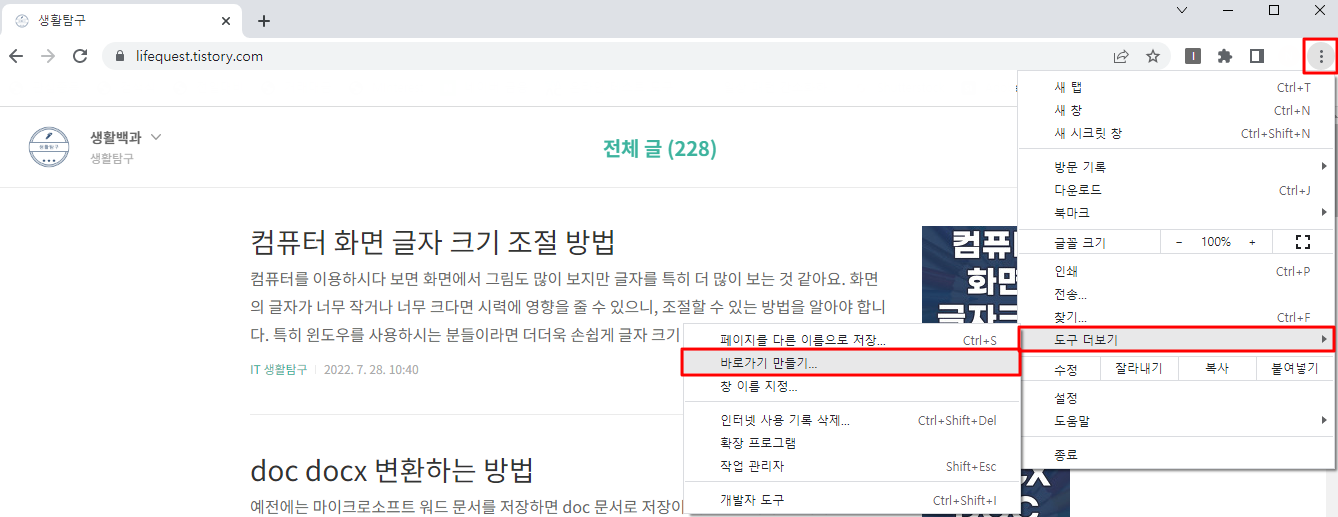
해당 메뉴 내에는 “바로가기 만들기” 라고 하는 메뉴가 있는데요.
이 메뉴를 이용하게 된다면 쉽게 접속한 웹사이트의 바로가기 아이콘을 만들 수 있습니다.
다른 브라우저에서는 아직까지 확인이 어렵지만 크롬 브라우저를 많이 사용하시는 분들이라면 이 방법도 추천 드립니다.
다양한 웹 사이트의 바로가기를 생성해 둔다면 북마크를 통해 접속하는 것보다 편하기도 하지만 한눈에 접속할 사이트 목록을 볼 수 있어 관리의 측면에도 도움이 되지 않을까 합니다.
그럼 웹 사이트를 잘 관리하시고 바로가기를 이용해 즐거운 인터넷 생활 하시길 바랍니다.
